
Die Zwei-Faktor-Authentifizierung (2FA) ist in letzter Zeit als nicht gerade ideale Sicherheitsmaßnahme in Verruf geraten. Ein Teil des Problems besteht darin, dass einige 2FA-Codes per SMS gesendet werden, die abgefangen werden können.
In einigen Fällen (z. B. bei vielen Bankinstituten) lässt das 2FA-System keine Interaktion mit Apps wie Authy oder Google Authenticator zu. Stattdessen bestehen sie darauf, Ihnen 2FA-Codes per SMS zu schicken. Für sicherheitsbewusste Menschen ist das keine wirkliche Option. Für manche Menschen ist es sogar keine gute Idee, die mobilen Apps zu verwenden. Vor allem, wenn es sich um ein Konto handelt, das mit Ihrem Unternehmen verbunden ist.
Glücklicherweise bieten einige Dienste 2FA-Backup-Codes an, die als analoge Option verwendet werden können. Google ist ein solcher Dienst. Wenn Sie 2FA für Google einrichten, haben Sie die Möglichkeit, sieben Backup-Codes auszudrucken, die im Notfall verwendet werden können. Diese Codes funktionieren, und wenn Ihnen die Codes ausgehen, können Sie jederzeit neue generieren.
Sie sehen schon, worauf ich hinaus will.
SEE: Password Management Policy (Tech Pro Research)
In manchen Fällen habe ich meinen Browser bei Google als sicher eingestellt, so dass ich nicht jedes Mal einen 2FA-Code eingeben muss, wenn ich mich anmelde. Nur wenn ich nicht in meinem Büro bin oder einen neuen Rechner einrichte, brauche ich einen Code. Wenn ich mich etwas paranoid fühle, verwende ich einen dieser 2FA-Notfallcodes. Wenn ich keinen mehr habe, generiere ich neue. So einfach ist das.
Aber wie macht man das? Ganz einfach. Finden wir es heraus.
Wie man diese Codes abruft
Wenn Sie diese Codes nicht ausgedruckt haben, müssen Sie sie nach der Einrichtung von 2FA als Erstes abrufen. Dazu müssen Sie sich bei Ihrem Google-Konto anmelden und dann zur Google 2FA-Website gehen, wo Sie aufgefordert werden, sich erneut anzumelden. Nach erfolgreicher Authentifizierung sehen Sie einen Eintrag für Sicherungscodes. Klicken Sie auf die Schaltfläche CODES ANZEIGEN (Abbildung A).
Abbildung A
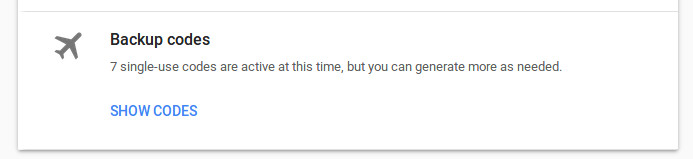
Abrufen Ihrer Google 2FA-Codes.
Ein Pop-up-Fenster wird angezeigt, in dem Ihre 2FA-Notfallcodes aufgelistet sind. Sie können sie dann herunterladen (als .txt-Datei) oder direkt ausdrucken. Die Liste zeigt Ihnen auch nur die Codes an, die Sie noch nicht verwendet haben (die übrigen werden als bereits verwendet angezeigt). Praktisch.
Vorsichtshinweis
Für diejenigen, die sich für das Herunterladen der .txt-Datei entscheiden, empfehle ich, dies zu tun und diese Datei dann zu verschlüsseln. Lassen Sie sie nicht ungeschützt auf Ihrem lokalen Laufwerk liegen, damit neugierige Augen einen Blick darauf werfen können. Außerdem ist in dieser Datei die mit dem Konto verknüpfte Google Mail-Adresse enthalten. Ich empfehle Ihnen dringend, diese Zeile in der Datei zu löschen (für den unwahrscheinlichen Fall, dass jemand über die Datei stolpert und es schafft, sie zu öffnen). Das Letzte, was Sie wollen, ist, dass ein böswilliger Akteur zwei und zwei zusammenzählen und erkennen kann, dass diese Codes mit dieser Adresse verknüpft sind. Es gibt auch eine Zeile, die wie folgt aussieht:
Need more? Visit https://g.co/2sv
Ich empfehle, diese Zeile zu löschen, da sie das Geheimnis verraten könnte, wofür diese Codes stehen. Sobald Sie diese Zeilen gelöscht haben, speichern und schließen Sie die Datei. Verschlüsseln Sie die Datei, damit Ihre Codes nicht von neugierigen Augen gesehen werden können.
Wie man neue Codes erzeugt
Überraschung! In demselben Pop-up-Fenster sehen Sie eine Schaltfläche mit der Aufschrift GET NEW CODES (Abbildung B). Klicken Sie auf diese Schaltfläche und sieben neue Codes werden generiert.
Abbildung B
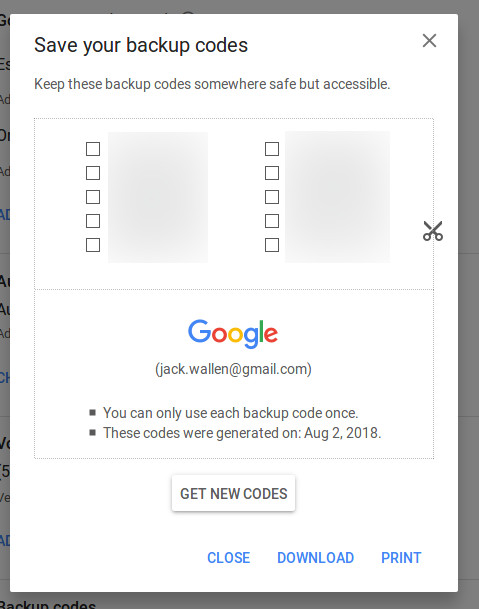
Das Pop-up-Fenster für Google-Backup-Codes.
Hier ein Tipp. Verwenden Sie nur sechs dieser Codes, und betrachten Sie den siebten als Ihren Schlüssel, um weitere Codes zu erhalten. Dies gilt insbesondere, wenn Sie sich dafür entscheiden, keine mobile App für Google 2FA zu verwenden. Sie wollen nicht, dass Ihnen der letzte Schlüssel fehlt, damit Sie sich anmelden und weitere Codes generieren können.
Keine perfekte Lösung
2FA ist keine perfekte Lösung. Aber wenn Sie es vermeiden können, Websites und Dienste zu nutzen, die 2FA-Codes per SMS versenden (und wenn die betreffenden Websites anfangen würden, mobile 2FA-Apps zu unterstützen), ist die Wahrscheinlichkeit geringer, dass Ihre Codes gestohlen und gegen Sie verwendet werden. Trotzdem sollten Sie in Erwägung ziehen, nur diese Google-Codes für die 2FA-Authentifizierung zu verwenden. Setzen Sie sie mit Bedacht ein und machen Sie sich bewusst, dass nichts zu 100 % sicher ist.
Siehe auch
- Verschieben Sie Google Authenticator von einem Android-Gerät auf ein anderes (TechRepublic)
- Firefox-Konten erhalten 2FA-Sicherheit: Sie können Google Authenticator-Einmalcodes verwenden (ZDNet)
- Wie man die Zwei-Faktor-Authentifizierung in Linux einrichtet (TechRepublic)
- Untersuchung der Cybersicherheitsstrategie: Common tactics, issues with implementation, and effectiveness (Tech Pro Research)
- How to set up two-factor authentication on CentOS 7 (TechRepublic)
- How to get users on board with two-factor authentication (TechRepublic)